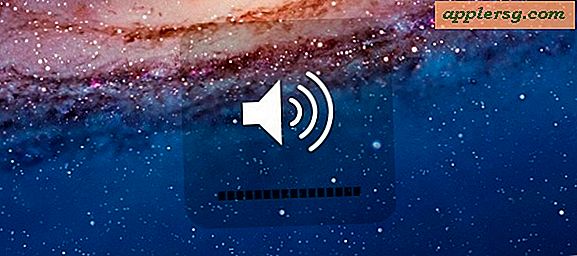Comment créer une carte de rayon libre
Que vous souhaitiez savoir combien de restaurants se trouvent à moins d'un kilomètre de votre hôtel, trouver des points d'intérêt à distance de marche d'un lieu touristique ou savoir combien de dentistes travaillent dans un rayon de 40 kilomètres de votre domicile, une carte de rayon peut vous aider à trouver la réponse. . Une carte de rayon dessine simplement un cercle avec un certain rayon autour d'un point central. Vous pouvez dessiner une carte de rayon très facilement, surtout avec un outil en ligne gratuit qui fait le travail pour vous.
Allez sur Freemaptools.com et sélectionnez "Radius Around Point" dans le menu sur le côté gauche de l'écran. Vous verrez une carte du monde.
Faites défiler jusqu'à « Options » sous la carte.
Allez à la deuxième option sous "Point d'entrée" et entrez un emplacement dans la case à côté de "Placer le rayon par nom de l'emplacement". Vous pouvez entrer une adresse postale exacte ou un emplacement plus général tel que San Francisco, CA. Bien que le système offre deux autres options, elles ne sont pas aussi faciles à utiliser. À moins que vous ne connaissiez la latitude et la longitude, la troisième option n'est pas utile. De même, si vous cliquez sur la carte pour trouver votre emplacement (la première option), chaque clic crée une carte de rayon par défaut de 1000 km.
Allez à « Distance de rayon » au-dessus de « Point d'entrée ». Entrez une distance de rayon dans l'une des deux cases à droite de « Distance de rayon : » en kilomètres ou en miles.
Accédez à « Epaisseur de trait de couleur », « Couleur de trait » ou « Couleur de remplissage ». Sélectionnez l'épaisseur de la ligne de couleur, la couleur de la ligne et la couleur de remplissage, ou laissez les paramètres par défaut tels qu'ils sont si vous en êtes satisfait.
Cliquez sur le bouton « Zoomer pour ajuster la carte », puis cliquez sur le bouton « Dessiner le rayon » situé sous les options de ligne. Vous pouvez également sélectionner la hauteur de la carte et indiquer si vous souhaitez afficher le marqueur central.
Remontez sur la carte pour voir la carte dessinée. Si vous passez votre curseur sur la carte, vous verrez une croix noire. Si vous cliquez à l'intérieur de la carte, un nouveau cercle apparaîtra autour du point où vous avez cliqué en utilisant le rayon que vous avez entré précédemment. Vous pouvez cliquer autant de fois que vous le souhaitez pour créer de nouveaux cercles de rayon. Vous pouvez cliquer sur « Effacer la carte » à tout moment pour recommencer.
Conseils
Pour sélectionner un emplacement à l'aide de la carte du monde, cliquez d'abord sur un emplacement approximatif (par exemple, l'Amérique du Nord) ou entrez l'emplacement dans la zone de recherche Google en bas à gauche de la carte. Affinez votre position en utilisant le curseur de zoom et les boutons de panoramique sur le côté gauche de la carte. Chaque fois que vous cliquez, cependant, une carte de rayon par défaut apparaîtra. Vous pouvez ignorer ces cartes jusqu'à ce que vous ayez affiné l'emplacement à votre guise. Une fois que vous avez trouvé l'emplacement, cliquez sur le bouton "Effacer la carte" et commencez par l'étape 4.